Apache Reverse Proxy consente di eseguire uno o più server back-end dietro un server proxy. Ecco come configurare Apache Reverse Proxy sul sistema Ubuntu/Debian.

Panoramica ##**** Apache Reverse Proxy consente a tutto il traffico e lo inoltra di eseguire uno o più server back -end o contenitori dietro un server proxy, senza esporli pubblicamente. Il server Web back-end può essere un altro server HTTP APACHE2 o open source come NGINX. Apache2 HTTP Server è uno dei server Web open source più popolare che viene utilizzato oggi. Esistono molti motivi per installare e configurare un server proxy. Ad esempio, il proxy inverso può aiutarti ad aggiungere sicurezza, per il bilanciamento del carico, limitare l’accesso a determinate posizioni al fine di prevenire attacchi e molti altri. Questo articolo spiega come installare e configurare la configurazione del proxy di Apache Reverse passo dopo passo per il server HTTPS su Ubuntu/Debian:
- Installazione di Apache2
- Configurare Apache2
- Abilita i suoi moduli proxy
- Abilita SSL
- Riavvia Apache2
- Conclusione
Passaggio 1: installa Apache2
L’installazione di Apache2 è molto semplice e facile da eseguire. Per fare installazioni, eseguire i comandi seguenti semplicemente: Sudo Apt-get Aggiornamento sudo apt-get installa apache2 {{LINE_25}} Dopo aver installato Apache2 sul sistema, utilizzare i seguenti comandi SystemCtl su Debian Linux o Ubuntu Linux Versione Ubuntu per arrestare, avviare, abilitare e riavviare Apache2 per riavviare sempre quando il server si avvia. sudo systemctl stop apache2.service sudo systemctl avvia apache2.service sudo systemctl abilita apache2.service sudo systemctl riavvio apache2.service {{LINE_31}} È possibile visualizzare lo stato del server Web utilizzando il seguente comando: sudo systemctl status apache2.service {{LINE_34}} Per verificare la configurazione APACHE2, aprire il browser e navigare al nome host del server o all’indirizzo IP del sistema e dovresti vedere la pagina di prova predefinita Apache2 come mostrato di seguito. Quando lo vedi, Apache2 funziona come previsto. http: // localhost
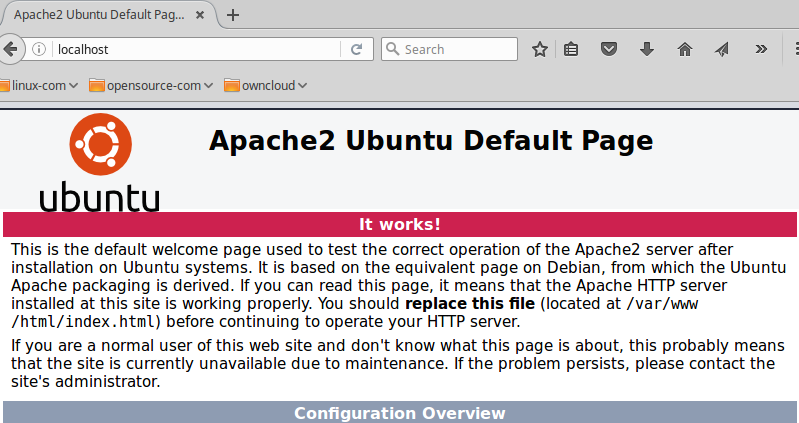
Passaggio 2: configurare Apache2 come proxy inverso
Apache2 è installato correttamente e pronto per l’uso. Ora puoi configurare Apache2 per funzionare come proxy inverso Apache2 Ubuntu. ProxyPass eProxyPassReverse** Funzione di Apache2 Proxy Module forniscono un proxy inverso. Per utilizzare ProxyPass eProxyPassReverse** , devi prima sapere che dove si desidera dirigere il traffico del sito. Il server proxy inverso Apache2 ascolterà tutto il traffico sulla porta HTTP predefinita, che è la porta 80 in una semplice configurazione. Il server back-end che ospita il contenuto del sito Web ascolterà una porta personalizzata ed è molto probabilmente la porta 8080. In questo articolo del blog, stiamo andando a impostare Apache2 per ascoltare la porta 80 e quindi dirigere il traffico verso il server back-end che ascolta la porta 8080. Esegui il comando sotto per creare un file VirtualHost proxy chiamato Apache2Proxy.conf. sudo nano /etc/apache2/sites-available/apache2proxy.conf Quindi aggiungere il seguente blocco di codici nel file Apache2Proxy.Conf e quindi salvalo. {{LINE_43}} ServerName Esempio.com Serveralias www.example.com ServerAdmin webmaster@example.com Errorlog $ {apache_log_dir} /error.log CustomLog $ {apache_log_dir} /access.log combinato Proxyrequests {{LINE_50}} Ordina Nega, consentire Consentire da tutti {{LINE_53}} Proxypass/http://127.0.0.1:8080/ ProxyPassReverse/http://127.0.0.1:8080/ {{LINE_56}} Ordine consentire, negando Consentire da tutti {{LINE_59}} {{LINE_60}} {{LINE_61}} Il file apache2proxy.conf contiene il nome del server e il proxy_pass in cui il traffico verrà diretto quando ricevuto dal server proxy HTTP.
Passaggio 3: Abilita Proxy Apache2
APACHE2 Web Server è ora installato e configurato correttamente. Apache ha molti moduli in bundle disponibili in bundle in esso. Questi moduli non sono abilitati nell’installazione Fresh Apache2. Innanzitutto dovremo abilitare i moduli di cui abbiamo bisogno per abilitare il modulo Apache Mod_Proxy richiesto e molti dei suoi moduli aggiuntivi per supportare diversi protocolli di rete. Esegui i comandi elencati di seguito per abilitare i suoi moduli proxy HTTP. proxy sudo a2enmod sudo a2enmod proxy_http sudo a2enmod proxy_balancer sudo a2enmod lbmethod_byrequests {{LINE_69}} Ora abilita il sito VirtualHost e riavvia Apache2 per abilitare la configurazione dei moduli Apache2. sudo a2ensite apache2proxy.conf sudo systemctl riavvio apache2.service Avvia un browser Web di tua scelta e naviga sul nome host del server come Esempio.com. Ora sarai proxetto al tuo server Apache2 sulla porta predefinita, ovvero 8080.
Passaggio 4: abilita SSL
Se si desidera abilitare il modulo SSL proxy Apache Reverse, eseguire il comando sotto per abilitare Apache Reverse Proxy HTTPS Proxy Pass: sudo a2enmod ssl Ciò fornirà il proxy di Apache Reverse sicuro al supporto HTTPS ai server di backend.
Passaggio 5: riavvia Apache2
Per rendere in vigore queste modifiche, riavvia Apache eseguendo il comando seguente: sudo systemctl riavvio apache2.service Congratulazioni! Hai installato e configurato correttamente il proxy inverso Apache2 sul sistema Linux.
Conclusione:
In questo tutorial, abbiamo esplorato e discusso ciò che è un server proxy e una configurazione di esempio proxy di reverse Apache Passo dopo passo. Abbiamo anche imparato come impostare e configurare Apache2 come proxy inverso su un sistema Linux. Nei nostri prossimi tutorial, discuteremo di argomenti più interessanti su Apache e altri stack di soluzione del server Web.
Esplorare
Potresti anche apprezzare gli articoli più correlati: